全文约1800 字;
阅读时间:约5分钟;
听完时间:约11分钟;

今天的我在打开WPS 多维表格时,发现左侧导航栏里新增加了一个功能——“AI 快速建表”的操作界面。出于好奇试用了这项新功能后,我发现它非常实用。它解决了在多维表格中需要逐一创建字段的问题,并且能智能匹配字段名与其相应的属性。例如,如果字段名为日期格式,系统默认会将其设置为日期属性;同样地,时间与单选字段也能被自动识别。
如果你的多维表格尚未具备此功能,请勿担心。目前WPS 多维表格正在进行全网更新,预计最快将在 8 月 10 日前完成。那么,今天我(古老师)将通过几个示例来体验一下这个新功能。
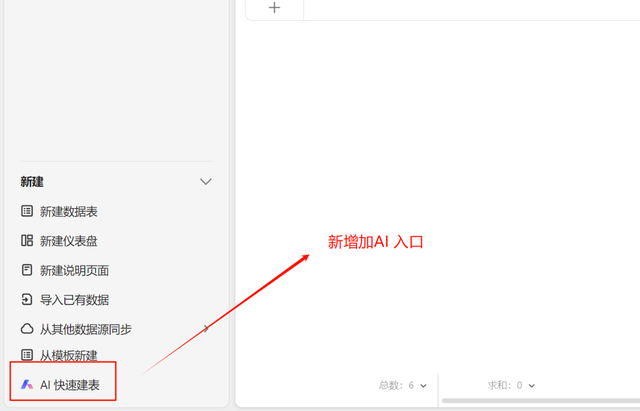 异常登记表
异常登记表在工厂中,生产异常发生的频率较高,因此需要专门建立一个异常登记表来跟踪这些异常情况。这样做不仅可以确保责任明确到个人,而且能够随时跟进异常处理的进展,从而提高问题解决的效率和响应速度,保证生产流程的顺畅运行。
所以这时,我向多维表格的智能AI提出了一个问题:
“请生成一份《生产异常登记表》,用于记录工厂中的异常情况,包括发生时间、提报人、处理建议等,以及你认为还需要添加的其他字段。”
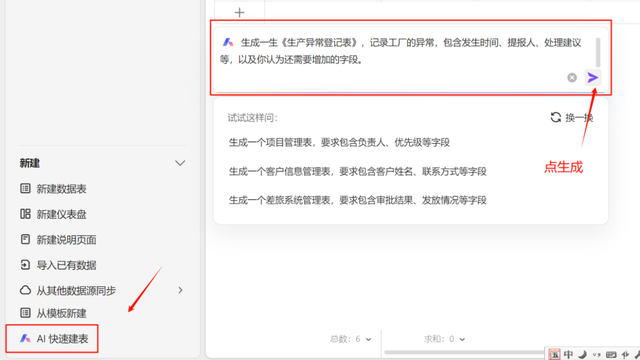
不到5秒,AI给出了如下的多维表格建议,其中包括发生时间、提报人、异常描述、异常类别、处理建议、是否已处理、异常编号、联系人以及上报时间等字段。整体来看,这份建议非常不错。
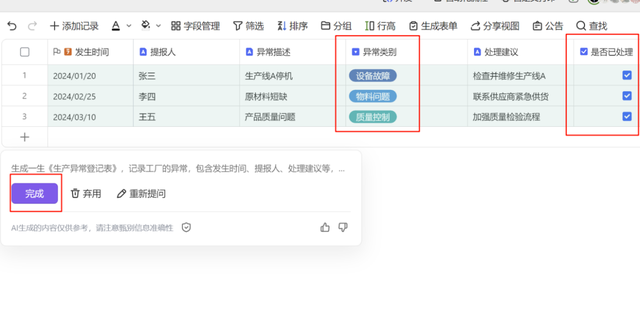
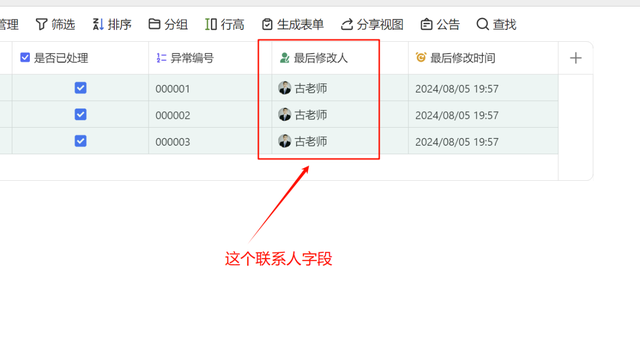
从中我们可以看到,上述内容中的字段属性基本上都是正确的。亮点在于,“是否已处理”使用了复选框属性,“异常类别”采用了单选项属性,“最后修改人”被设置为联系人属性。这些属性在多维表格中至关重要,因为它们体现了报表的逻辑性和格式的严谨性。
对于新手来说,在不确定如何设置多维表格的属性时,可以尝试利用AI的帮助来自动并快速地创建字段,并为这些字段设计合适的属性。
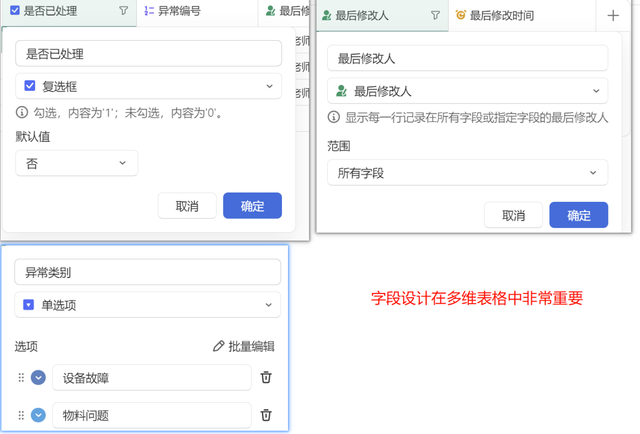 客户信息管理表
客户信息管理表上面提到的是自行提问的情况,即知道自己要问什么。但在进行管理工作时,有时可能不清楚应该提出哪些问题。这时,可以利用AI的推荐功能来创建表格,也就是说,让AI猜测用户可能需要什么样的表格。只需点击“AI快速建表”,并在推荐页面上指定:“生成一个客户信息管理表,要求包含客户姓名、联系方式等字段”。
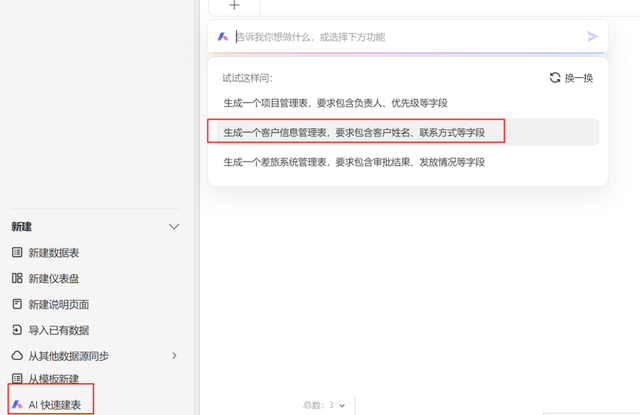
点击生成后,系统创建了“客户姓名”、“联系电话”、“电子邮箱”、“客户等级”、“注册日期”和“客户地址”等字段。其中,各字段的属性都配置得当,例如“姓名”和“地址”为文本属性,“联系电话”为电话属性(确保录入的标准手机号码格式正确),以及“电子邮箱”属性等。
此外,每个属性下方还提供了示例数据,以便展示正确的录入格式。这样一来,只需要按照提供的格式继续录入数据即可。因此,一张客户信息管理表的模板便能在不到10秒的时间内创建完成。
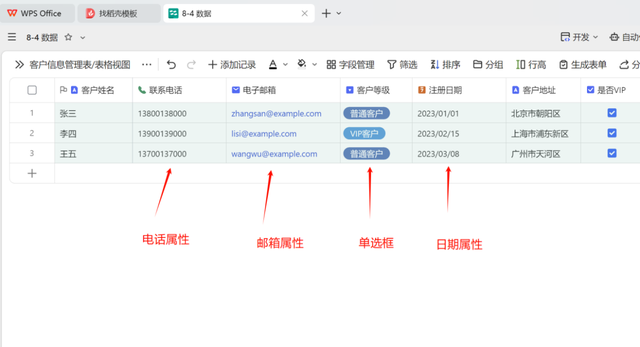 其它样表的建立
其它样表的建立为了保证测试的公平性,在仅录入报表名称的情况下,AI能生成何种格式的报表呢?以下是用于测试的报表名称列表:
《加工进度管理表》《销售库存管理表》《设备借还管理表》《订单管理跟进表》《活动运营策划表》我们将使用这些名称来测试AI报表生成的能力。
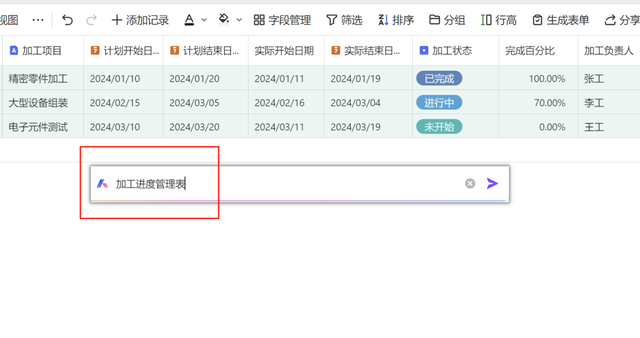
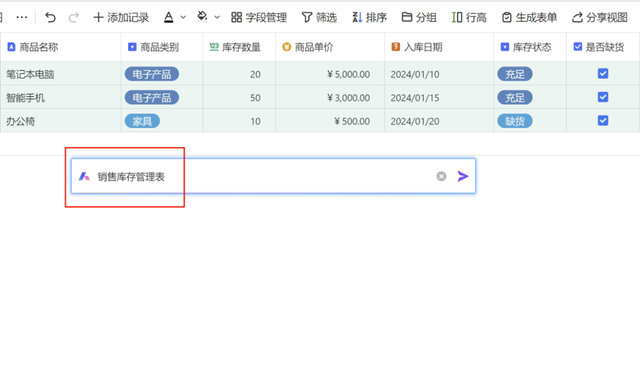

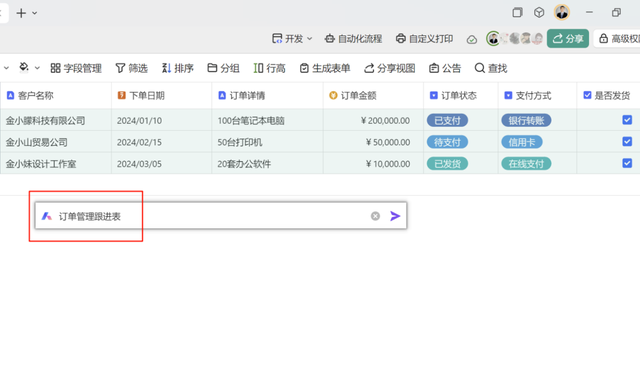

即使只给出表名,AI也能非常快速地创建不同类别的表格,并且格式统一、字段设置也比较合理。特别是对于最后一张表《活动运营策划表》,一些我没有想到的字段也被添加了进去,比如活动类型(促销、新品发布、体育活动)、活动状态(进行中、未开始),以及具体的每次活动的海报(字段类型为图片和附件)。整体体验非常好。
最后总结综上所述,WPS多维表格的“AI快速建表”功能极大地简化了表格创建的过程,显著提升了工作效率。无论是对新手还是经验丰富的用户而言,这一功能都能帮助他们快速构建出符合需求的专业表格。AI不仅能根据用户的具体需求创建定制化的表格,还能在用户不确定所需字段时提供合理的建议。例如,在创建《生产异常登记表》时,AI不仅涵盖了基本字段,还智能地添加了诸如“是否已处理”和“异常类别”这样的关键信息,确保了表格的实用性与完整性。
此外,即便只是给出表格名称,AI也能迅速生成格式统一、字段设置合理的表格模板,这在《加工进度管理表》、《销售库存管理表》等多个示例中得到了验证。特别是《活动运营策划表》中,AI甚至考虑到了活动类型、状态及海报上传等细节,展现了其在理解上下文和预测需求方面的强大能力。
总而言之,WPS多维表格的这一新功能极大地方便了用户,减少了手动设置的时间,同时保证了表格的质量与专业性。无论是日常办公还是项目管理,这一功能都将发挥重要作用,成为提升生产力的有效工具。
本测试表链接:
【金山文档 | WPS云文档】 多维表格测试链接
https://kdocs.cn/l/cn9RxchhST2D
